आउटलुक में गलत वर्तनी वाले शब्दों या वर्तनी त्रुटियों को स्वचालित रूप से कैसे रेखांकित करें?
जैसा कि हम जानते हैं, ईमेल में ग़लत वर्तनी अजीब होती है। लेकिन ईमेल में वर्तनी संबंधी त्रुटियों से कैसे बचा जाए? यह आलेख आउटलुक में संदेश लिखते समय सभी गलत वर्तनी वाले शब्दों को स्वचालित रूप से लाल रेखांकित के साथ चिह्नित करने के बारे में बात कर रहा है।
आउटलुक में गलत वर्तनी वाले शब्दों या वर्तनी त्रुटियों को स्वचालित रूप से रेखांकित करें
आउटलुक में गलत वर्तनी वाले शब्दों या वर्तनी त्रुटियों को स्वचालित रूप से रेखांकित करें
आप ईमेल लिखते समय सभी गलत वर्तनी वाले शब्दों या वर्तनी त्रुटियों के लिए स्वचालित रूप से अंडरलाइन जोड़ने के लिए आउटलुक विकल्पों को कॉन्फ़िगर कर सकते हैं।
1। क्लिक करें पट्टिका > ऑप्शंस आउटलुक विकल्प संवाद बॉक्स खोलने के लिए।
2. आउटलुक विकल्प संवाद बॉक्स में, कृपया क्लिक करें मेल बाएँ बार में, और फिर क्लिक करें वर्तनी और स्वत: सुधार में बटन संदेश लिखें अनुभाग। स्क्रीनशॉट देखें:
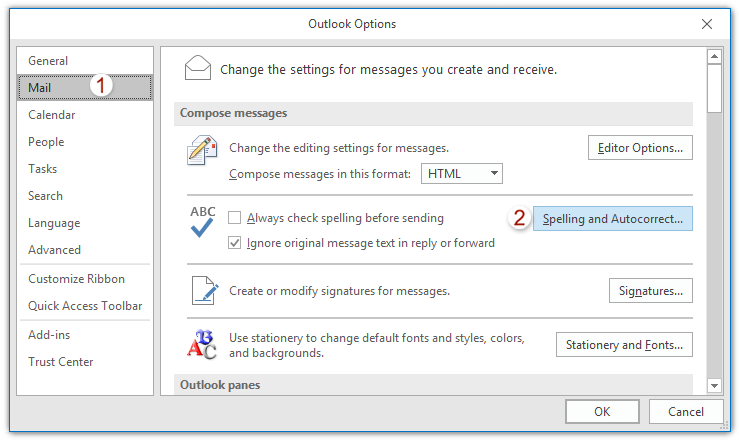
3. अब आप संपादक विकल्प संवाद बॉक्स में पहुंचें। कृपया क्लिक करें प्रूफिंग बाएँ बार में, और जाँच करें आप लिखते समय वर्तनी जाँचें में विकल्प आउटलुक में वर्तनी सुधारते समय अनुभाग। स्क्रीनशॉट देखें:
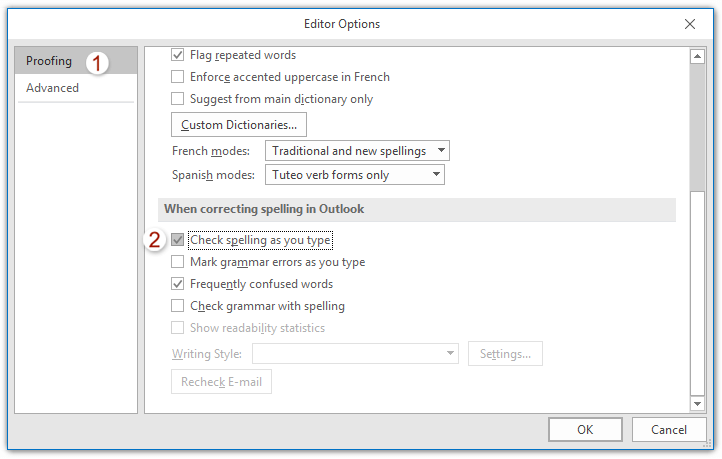
4। क्लिक करें OK > OK आउटलुक विकल्पों को सहेजने के लिए बटन।
अब से, जब आप ईमेल लिखते समय गलत वर्तनी वाले शब्दों को टाइप करेंगे तो लाल रेखांकन स्वचालित रूप से जुड़ जाएंगे। स्क्रीनशॉट देखें:

आउटलुक में फ़िशिंग लिंक के साथ आने वाले ईमेल को स्वचालित रूप से चिह्नित करें
क्या आपको कभी फ़िशिंग लिंक वाले ईमेल प्राप्त हुए हैं जो आपको फ़िशिंग वेबपेज पर ले जाते हैं और आउटलुक में आपकी व्यक्तिगत जानकारी चुरा सकते हैं? अब आउटलुक के लिए कुटूल एक प्रदान करता है दुर्भावनापूर्ण ईमेल की जाँच करें विकल्प, जो फ़िशिंग लिंक वाले सभी आने वाले ईमेल को स्वचालित रूप से जांचने और चिह्नित करने में आपकी सहायता कर सकता है।

संबंधित आलेख
सर्वोत्तम कार्यालय उत्पादकता उपकरण
आउटलुक के लिए कुटूल - आपके आउटलुक को सुपरचार्ज करने के लिए 100 से अधिक शक्तिशाली सुविधाएँ
🤖 एआई मेल सहायक: एआई जादू के साथ त्वरित प्रो ईमेल - प्रतिभाशाली उत्तरों के लिए एक-क्लिक, सही टोन, बहुभाषी महारत। ईमेलिंग को सहजता से रूपांतरित करें! ...
📧 ईमेल स्वचालन: कार्यालय से बाहर (POP और IMAP के लिए उपलब्ध) / ईमेल भेजने का शेड्यूल करें / ईमेल भेजते समय नियमों के अनुसार ऑटो सीसी/बीसीसी / स्वतः अग्रेषित (उन्नत नियम) / स्वतः ग्रीटिंग जोड़ें / बहु-प्राप्तकर्ता ईमेल को स्वचालित रूप से अलग-अलग संदेशों में विभाजित करें ...
📨 ईमेल प्रबंधन: आसानी से ईमेल याद रखें / विषयों और अन्य लोगों द्वारा घोटाले वाले ईमेल को ब्लॉक करें / डुप्लिकेट ईमेल हटाएँ / उन्नत खोज / फ़ोल्डरों को समेकित करें ...
📁 अनुलग्नक प्रो: बैच सहेजें / बैच अलग करना / बैच संपीड़न / ऑटो सहेजें / ऑटो डिटैच / ऑटो कंप्रेस ...
🌟 इंटरफ़ेस जादू: 😊अधिक सुंदर और शानदार इमोजी / टैब्ड व्यू के साथ अपनी आउटलुक उत्पादकता बढ़ाएँ / आउटलुक को बंद करने के बजाय छोटा करें ...
???? एक-क्लिक चमत्कार: आने वाले अनुलग्नकों के साथ सभी को उत्तर दें / फ़िशिंग-रोधी ईमेल / 🕘प्रेषक का समय क्षेत्र दिखाएं ...
👩🏼🤝👩🏻 संपर्क एवं कैलेंडर: बैच चयनित ईमेल से संपर्क जोड़ें / किसी संपर्क समूह को अलग-अलग समूहों में विभाजित करें / जन्मदिन अनुस्मारक हटाएँ ...
के ऊपर 100 सुविधाएँ आपके अन्वेषण की प्रतीक्षा करें! अधिक जानने के लिए यहां क्लिक करें।

